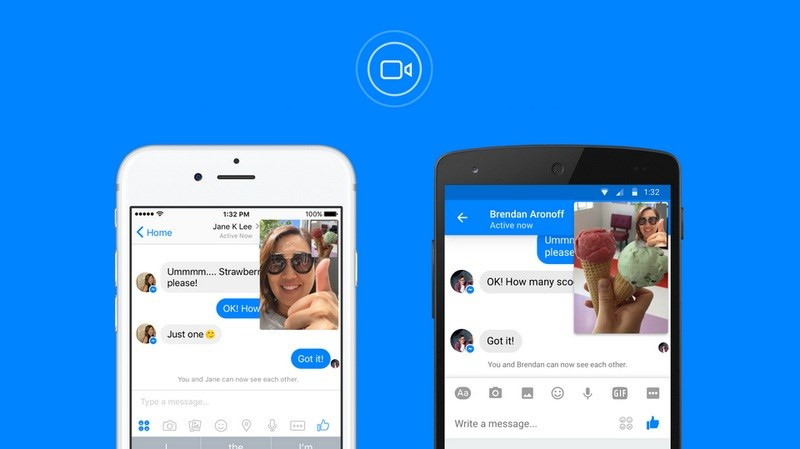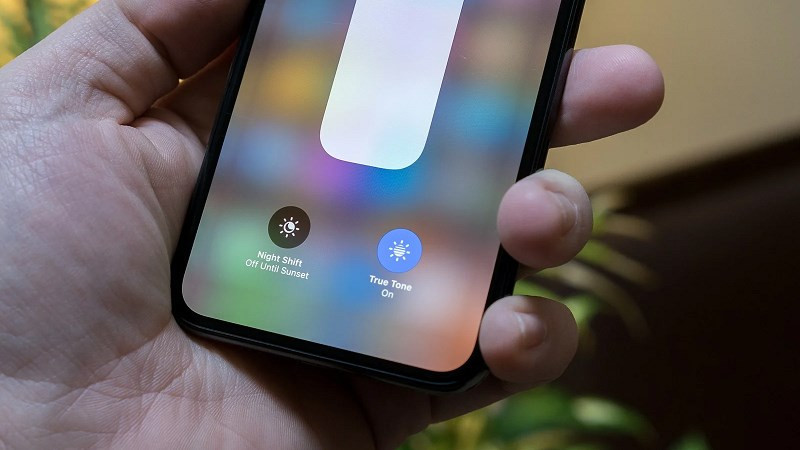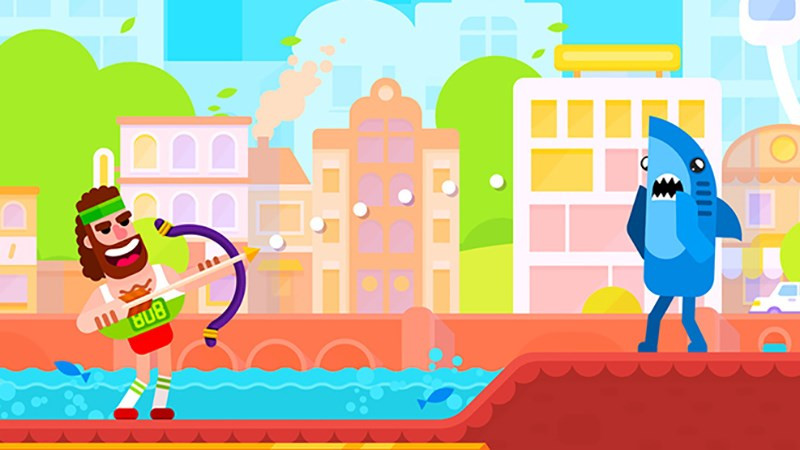Bạn là tín đồ của nhiếp ảnh di động và đang tìm kiếm một ứng dụng chỉnh sửa ảnh chuyên nghiệp? VSCO chính là ứng dụng dành cho bạn! Tuy nhiên, nếu bạn đang gặp khó khăn trong việc đăng ký tài khoản VSCO, đừng lo lắng. Bài viết này trên tintucgameonline.net sẽ hướng dẫn bạn chi tiết 2 cách đăng ký VSCO, tạo tài khoản chỉnh sửa ảnh một cách dễ dàng và nhanh chóng nhất.
Tại Sao Nên Chọn VSCO?
VSCO không chỉ là một ứng dụng chỉnh sửa ảnh thông thường, nó còn là một cộng đồng sáng tạo nơi bạn có thể chia sẻ tác phẩm của mình với những người cùng sở thích. Với bộ lọc màu đa dạng, công cụ chỉnh sửa chuyên nghiệp và giao diện thân thiện, VSCO giúp bạn biến những bức ảnh bình thường thành những tác phẩm nghệ thuật ấn tượng. Vậy còn chần chờ gì nữa, hãy cùng tìm hiểu cách đăng ký VSCO ngay bây giờ!
I. Đăng Ký VSCO Bằng Email
1. Tóm Tắt Các Bước
- Mở ứng dụng VSCO và chọn “See more options”.
- Chọn “Sign up with email”.
- Nhập thông tin cá nhân và nhấn “Sign up”.
2. Hướng Dẫn Chi Tiết
Bước 1: Khởi động ứng dụng VSCO trên điện thoại và tìm kiếm tùy chọn “See more options”.
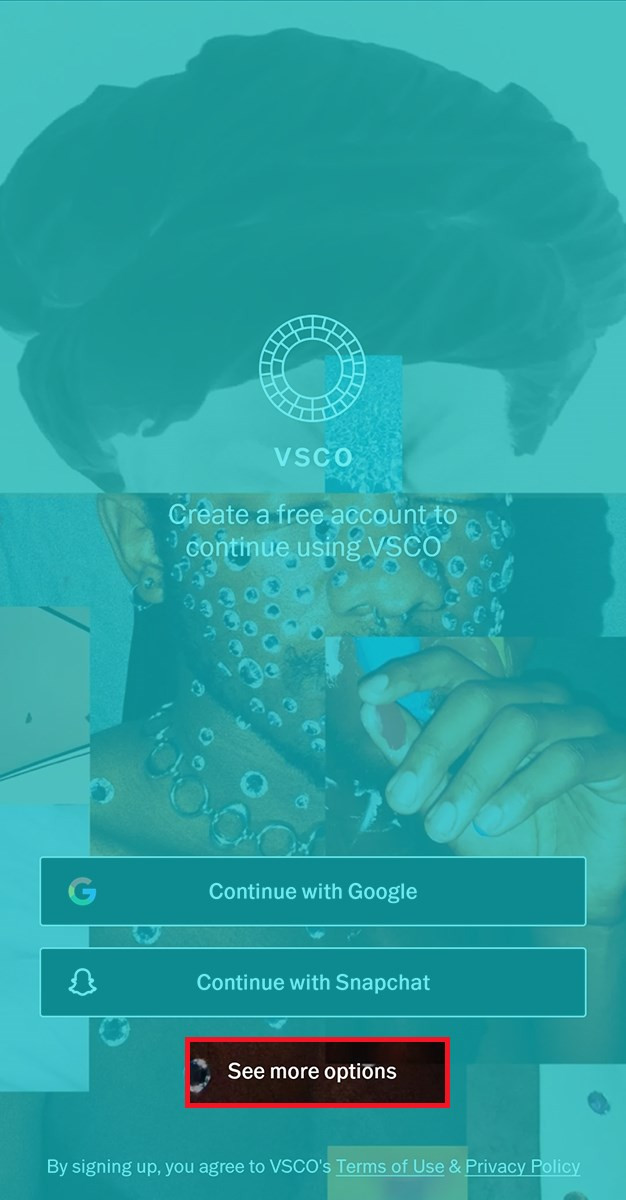 chọn See more optionsAlt: Nút See more options trong ứng dụng VSCO
chọn See more optionsAlt: Nút See more options trong ứng dụng VSCO
Bước 2: Trong menu hiện ra, chọn “Sign up with email” để đăng ký bằng email.
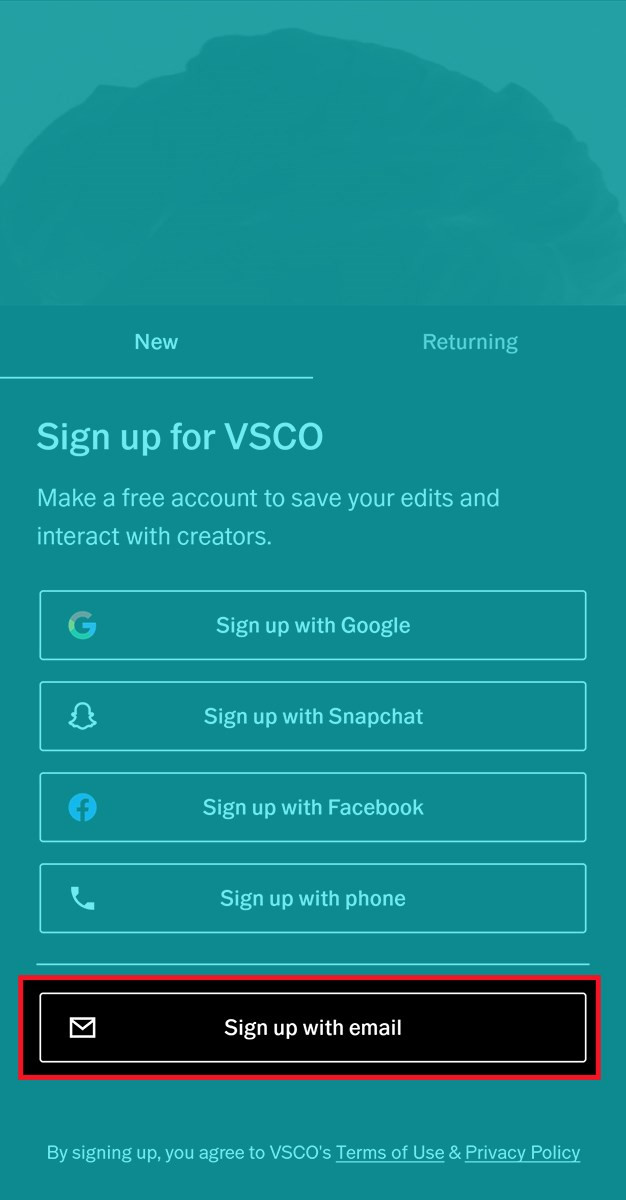 chọn Sign up with emailAlt: Lựa chọn đăng ký VSCO bằng email
chọn Sign up with emailAlt: Lựa chọn đăng ký VSCO bằng email
Bước 3: Điền đầy đủ thông tin cá nhân bao gồm Email, Tên hiển thị (Profile name), Mật khẩu (Password) và Ngày sinh (Birthday).
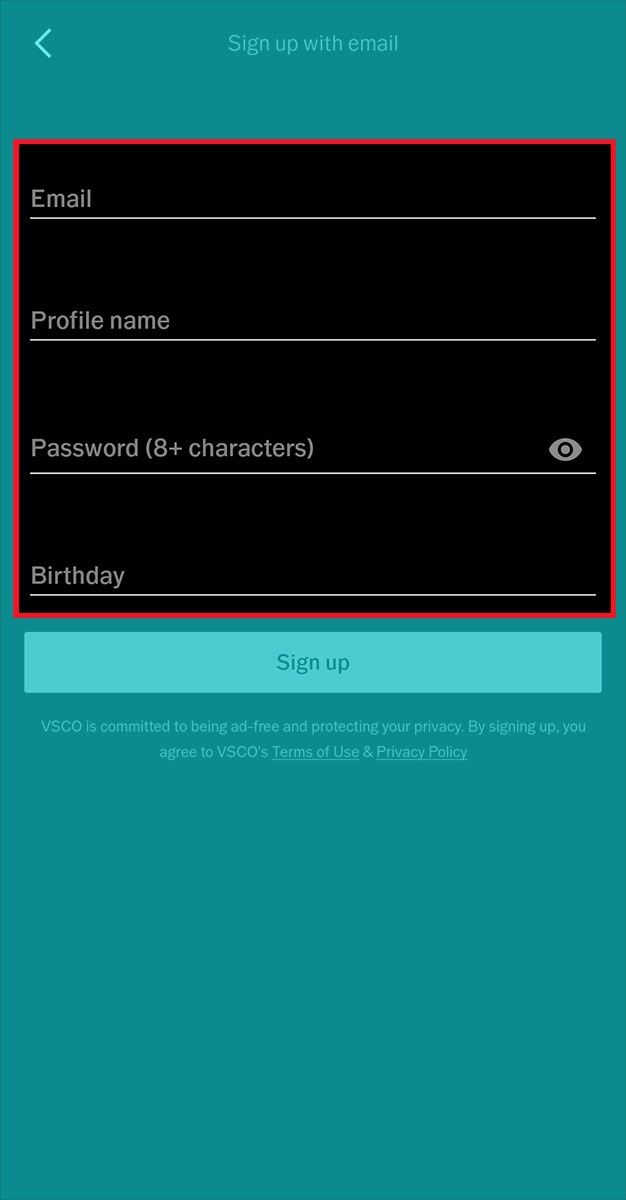 Nhập các thông tin cá nhânAlt: Điền thông tin cá nhân để đăng ký VSCO
Nhập các thông tin cá nhânAlt: Điền thông tin cá nhân để đăng ký VSCO
Bước 4: Sau khi kiểm tra lại thông tin, nhấn “Sign up” để hoàn tất quá trình đăng ký.
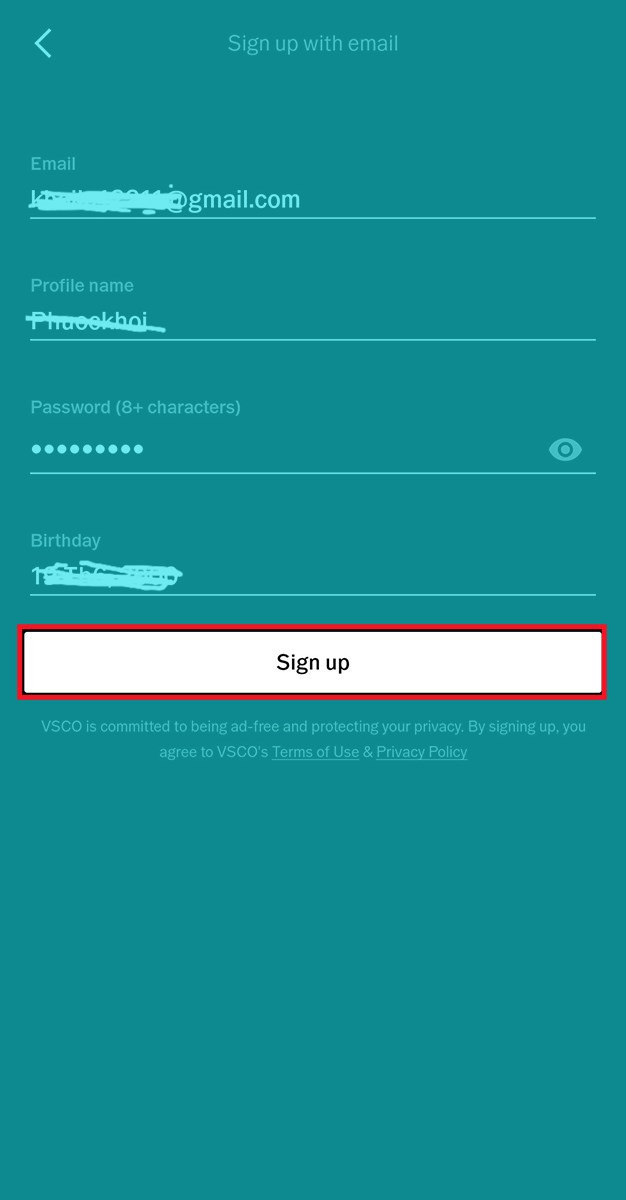 chọn Sign up để tiến hành đăng kýAlt: Hoàn tất đăng ký tài khoản VSCO bằng email
chọn Sign up để tiến hành đăng kýAlt: Hoàn tất đăng ký tài khoản VSCO bằng email
II. Đăng Ký VSCO Bằng Số Điện Thoại
1. Tóm Tắt Các Bước
- Mở ứng dụng VSCO và chọn “See more options”.
- Chọn “Sign up with phone”.
- Nhập số điện thoại, ngày sinh và nhấn “Continue”.
- Nhập mã kích hoạt và tên hiển thị, sau đó nhấn “Continue”.
2. Hướng Dẫn Chi Tiết
Bước 1: Tương tự như cách đăng ký bằng email, mở ứng dụng VSCO và chọn “See more options”.
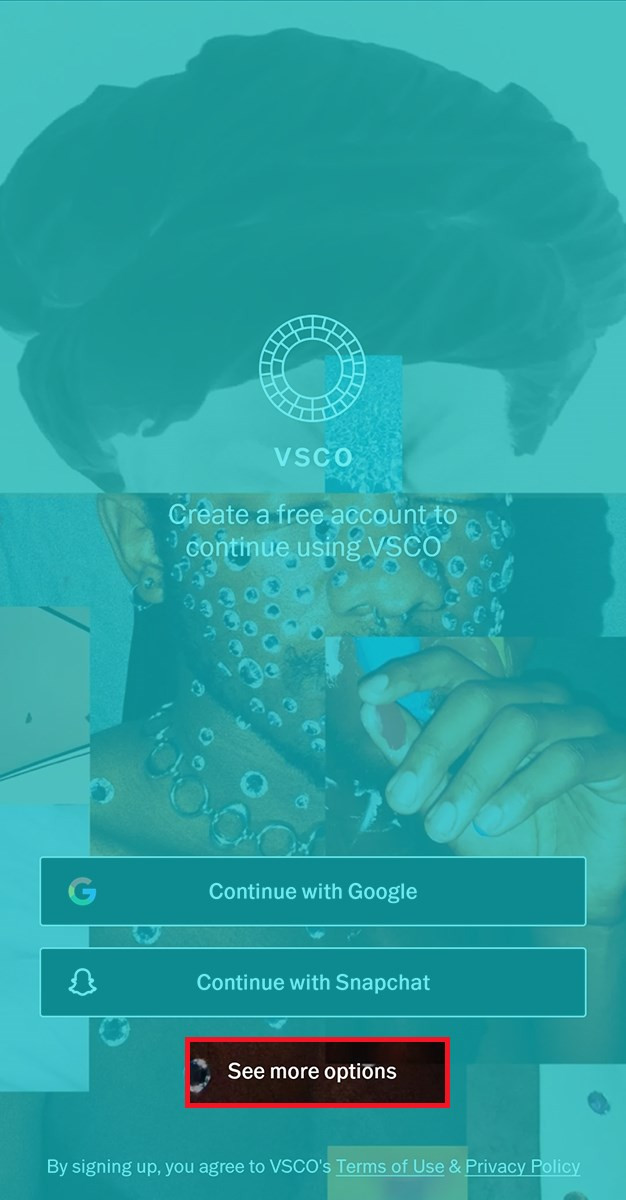 chọn See more optionsAlt: Giao diện lựa chọn đăng ký VSCO
chọn See more optionsAlt: Giao diện lựa chọn đăng ký VSCO
Bước 2: Lần này, bạn chọn “Sign up with phone” để đăng ký bằng số điện thoại.
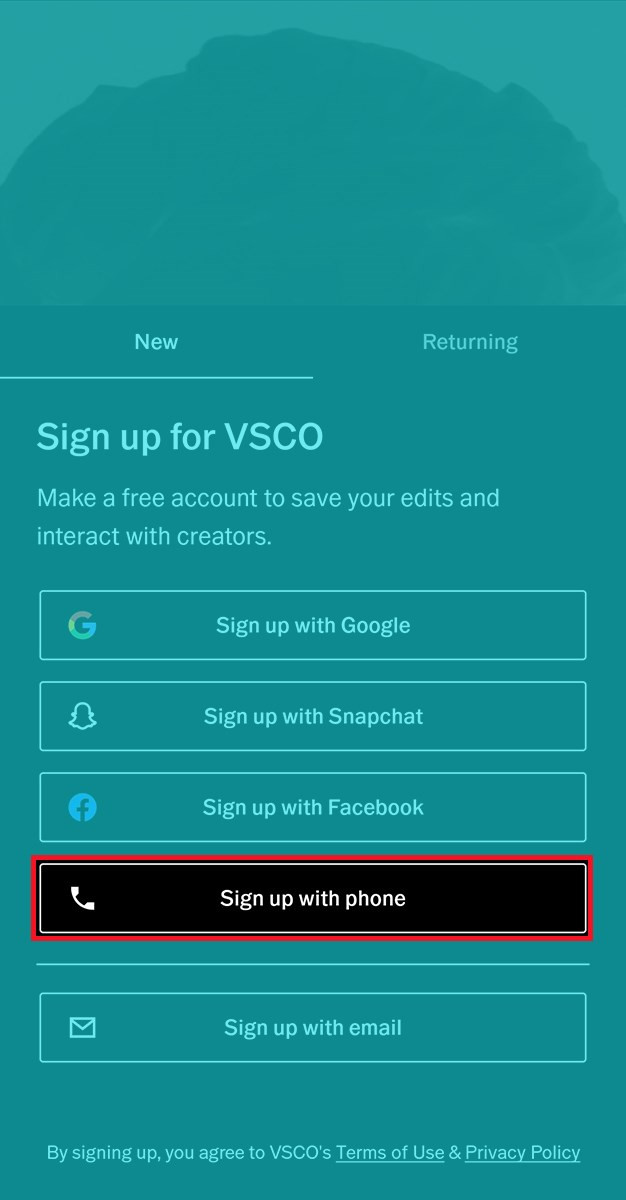 chọn Sign up with phoneAlt: Chọn đăng ký bằng số điện thoại trên VSCO
chọn Sign up with phoneAlt: Chọn đăng ký bằng số điện thoại trên VSCO
Bước 3: Nhập số điện thoại, ngày sinh và nhấn “Continue”.
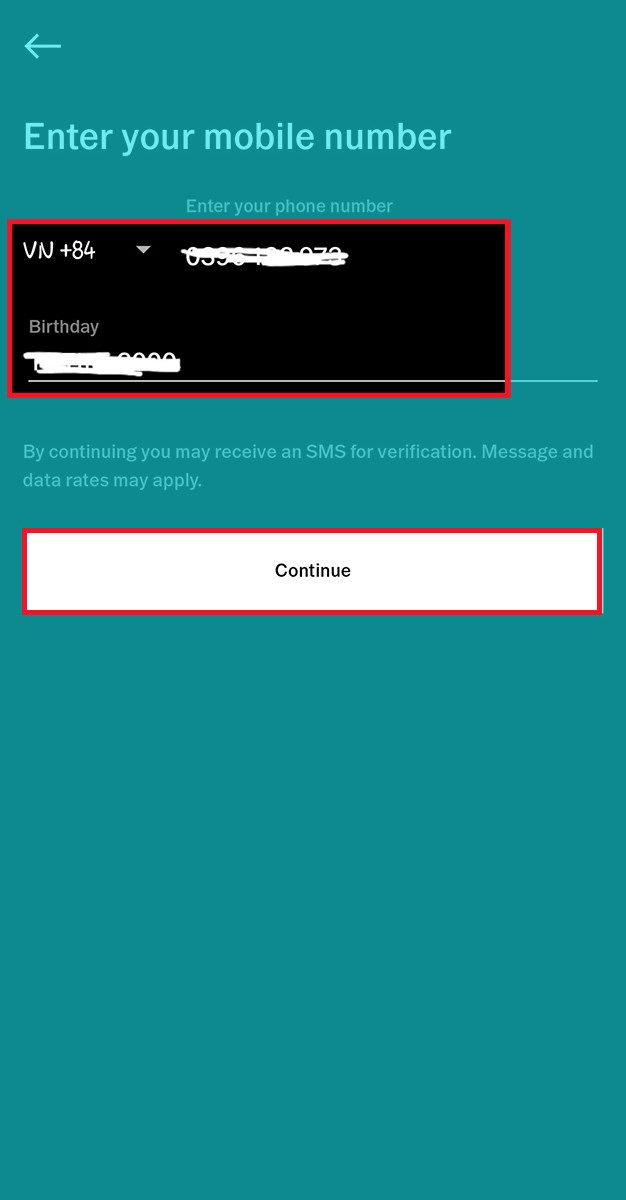 nhập số điện thoại, BirthdayAlt: Nhập số điện thoại và ngày sinh để đăng ký VSCO
nhập số điện thoại, BirthdayAlt: Nhập số điện thoại và ngày sinh để đăng ký VSCO
Bước 4: VSCO sẽ gửi một tin nhắn chứa mã kích hoạt 6 chữ số đến số điện thoại bạn đã cung cấp. Nhập mã này vào ứng dụng và nhấn “Continue”.
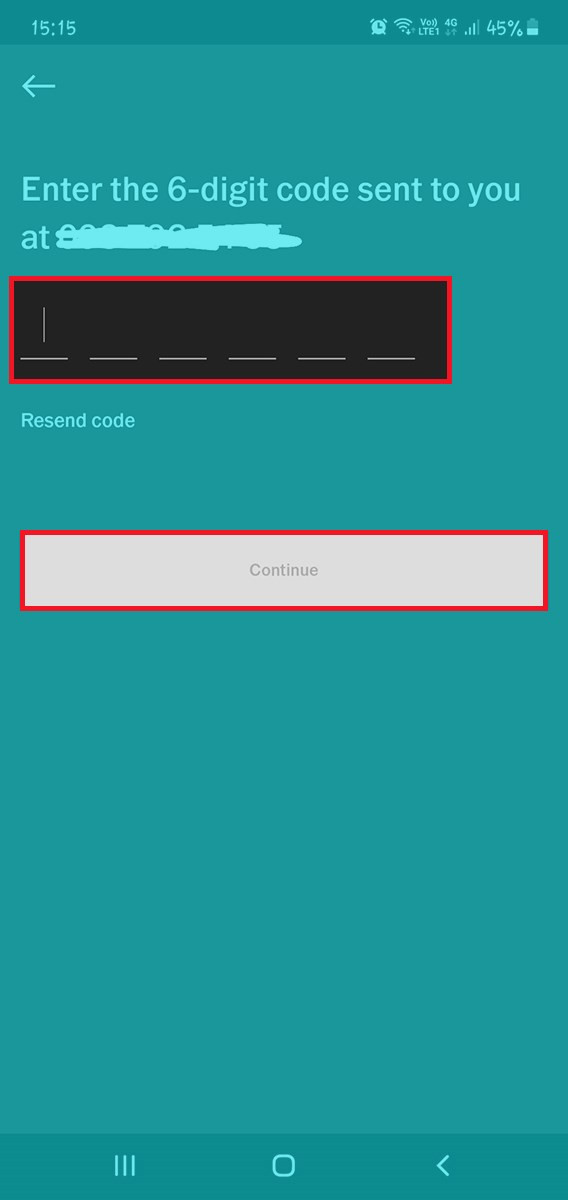 mã kích hoạt tài khoảnAlt: Nhập mã kích hoạt tài khoản VSCO
mã kích hoạt tài khoảnAlt: Nhập mã kích hoạt tài khoản VSCO
Bước 5: Nhập tên hiển thị (Profile name) và nhấn “Continue”.
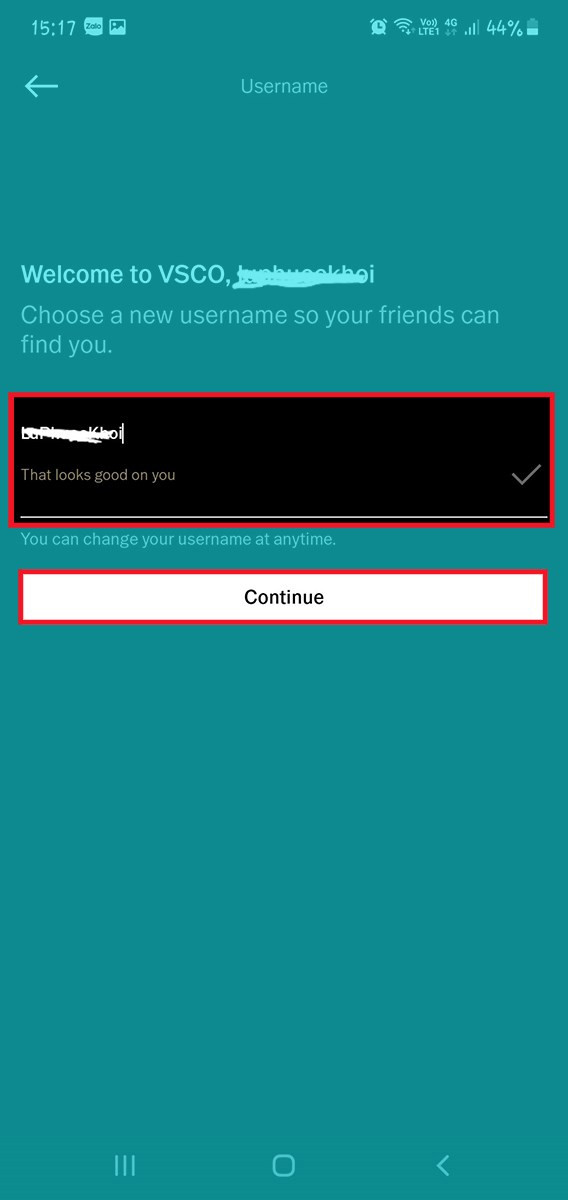 Alt: Thiết lập tên hiển thị trên VSCO
Alt: Thiết lập tên hiển thị trên VSCO
Bước 6: Nhấn “Continue” để hoàn tất quá trình đăng ký.
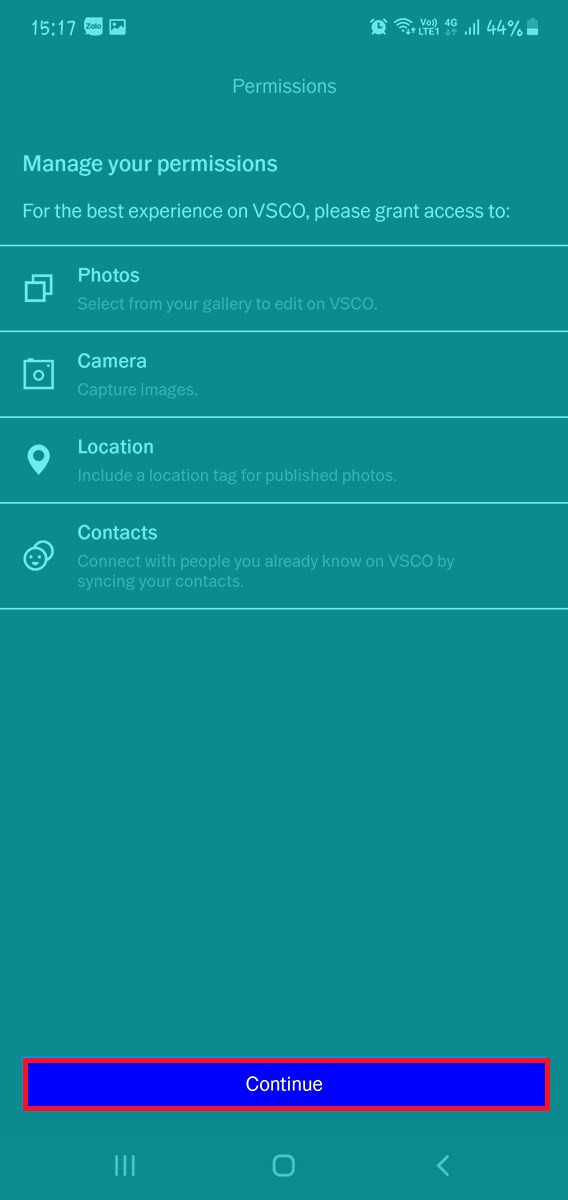 chọn Continue để hoàn tất đăng kýAlt: Hoàn tất đăng ký VSCO bằng số điện thoại
chọn Continue để hoàn tất đăng kýAlt: Hoàn tất đăng ký VSCO bằng số điện thoại
Khám Phá Thế Giới Sáng Tạo Của VSCO!
Sau khi đăng ký thành công, bạn đã sẵn sàng khám phá thế giới chỉnh sửa ảnh tuyệt vời của VSCO. Hãy thỏa sức sáng tạo và chia sẻ những bức ảnh đẹp nhất của mình với cộng đồng VSCO nhé! Đừng quên để lại bình luận bên dưới nếu bạn có bất kỳ câu hỏi nào.